Ghi lại video, âm thanh, trò chơi và webcam để ghi lại những khoảnh khắc quý giá một cách dễ dàng.
Tệp MXF: Hướng dẫn khám phá và mở bằng tệp MXF
Cho dù bạn sử dụng máy quay Sony, Canon hay Panasonic, cảnh quay được ghi lại từ các thiết bị này thường được lưu trữ ở định dạng tệp MXF. So với các định dạng khác như MP4 hoặc MOV, MXF rất khó truy cập và xem cảnh quay trên Windows/Mac vì nó không được hỗ trợ rộng rãi. Để khám phá thêm về định dạng này và cách mở định dạng này, hãy tiếp tục đọc bài đăng này! Ở đây, bạn sẽ được cung cấp hướng dẫn về các tệp MXF và cách truy cập chúng trên Windows/Mac! Vậy, hãy tìm hiểu bên dưới!
Danh sách hướng dẫn
Tệp MXF là gì: Giới thiệu tóm tắt Cách mở tệp MXF trên Windows/Mac Cách tốt nhất để chuyển đổi tệp MXF để phát lại dễ dàngTệp MXF là gì: Giới thiệu tóm tắt
Vậy, tệp MXF là gì? MXF hay Tệp trao đổi vật liệu, chứa video, âm thanh và siêu dữ liệu (có thể tùy chỉnh bằng cách thay đổi kích thước khung hình, tốc độ và ngày tạo). Tệp này được phát triển/tạo ra bởi Hiệp hội Kỹ sư Điện ảnh và Truyền hình và chủ yếu được sử dụng để lưu trữ kho lưu trữ TV, quảng cáo và phim được phân phối cho rạp chiếu phim hoặc rạp chiếu phim. Hơn nữa, tệp MXF là định dạng phổ biến cho môi trường truyền thông chuyên nghiệp, chẳng hạn như sản xuất, lưu trữ, phát sóng, v.v. Hơn nữa, định dạng tệp MXF giải quyết các vấn đề liên quan đến chỉnh sửa phi tuyến tính, lưu trữ tệp kỹ thuật số, phân phối nội dung kỹ thuật số, v.v.
Cách mở tệp MXF trên Windows/Mac
Bây giờ bạn đã có kiến thức sơ lược về định dạng tệp MXF, đã đến lúc khám phá cách truy cập và xem cảnh quay được lưu trữ ở định dạng này bằng máy tính Windows hoặc Mac. Vì trình phát phương tiện mặc định trên Windows và Mac thường không thể mở và phát tệp MXF gốc, nên bạn cần sử dụng trình phát phương tiện của bên thứ ba hỗ trợ chúng. Và may mắn thay, có rất nhiều trình phát như vậy trên thị trường mà bạn có thể sử dụng trên máy tính Windows và Mac!
Một trong những lựa chọn tốt nhất là sử dụng VLC Media Player. VLC là một công cụ phát phương tiện mã nguồn mở tương thích với Windows, Mac, Linux, Android và iOS. Nó hỗ trợ phát các tệp MXF một cách hiệu quả và không còn yêu cầu cài đặt thêm codec. Chỉ cần tải xuống trình phát VLC Media từ trang web chính thức của nó. Sau đó, chạy VLC, kéo và thả tệp MXF vào giao diện của nó và thế là xong! VLC sẽ tự động phát tệp MXF cho bạn.
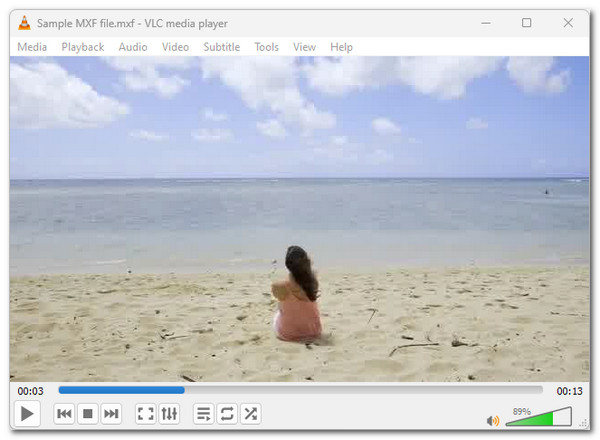
Nếu bạn nghĩ rằng việc tải xuống và cài đặt VLC Media Player là một rắc rối, bạn có thể sử dụng trình phát phương tiện mặc định của Windows hoặc Mac để truy cập và phát các tệp MXF. Bây giờ, nếu bạn đang sử dụng Windows, để có được hỗ trợ Windows Media Player để phát các tệp MXF, bạn phải cài đặt một codec bổ sung, như K-Lite Codec Pack, từ free-codecs.com.
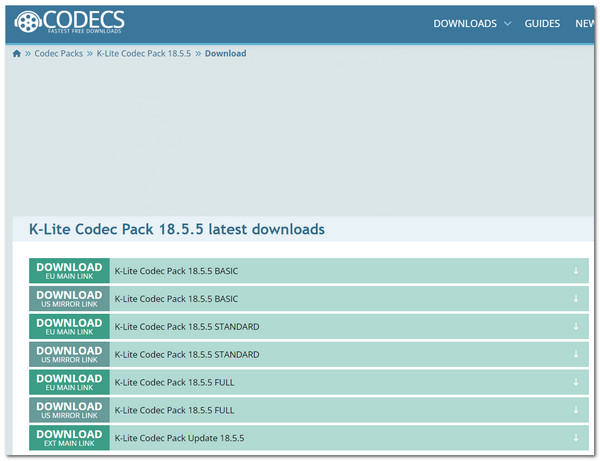
Nếu không, nếu bạn đang sử dụng máy Mac, bạn có thể sử dụng QuickTime Player 7, vì Apple đã thêm hỗ trợ cho các tệp MXF trong Pro Video Formats 2.0.4. Với điều đó, bạn có thể phát hiệu quả và nhanh chóng nhiều tệp MXF khác nhau trên máy Mac của mình bằng QuickTime Player 7. Bạn có thể có phiên bản QuickTime này trên trang hỗ trợ chính thức của Apple, mà bạn có thể truy cập thông qua trình duyệt của mình.
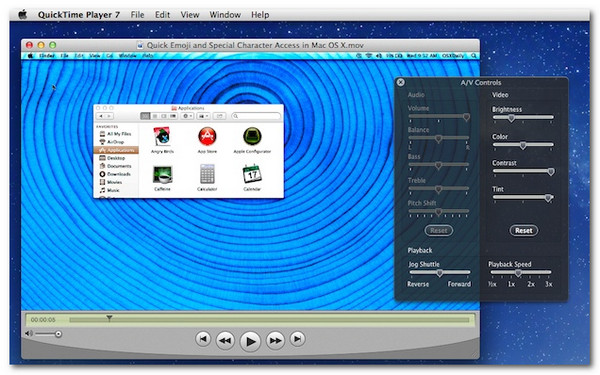
Các công cụ trình phát phương tiện khác hỗ trợ phát tệp MXF bao gồm 5KPlayer, Adobe Premiere Pro, Wondershare UniConverter và MAGIC VEGAS Pro trên Windows. Mặt khác, bạn cũng có thể thử sử dụng VLC và QuickTime Player trên Mac, 5KPlayer, Elmedia Player, Adobe Premiere Pro và Wondershare UniConverter. Tuy nhiên, VLC Media Player là tùy chọn trình phát tệp MXF tốt nhất của bạn trên các thiết bị di động (Android và iOS). Bạn có thể tải xuống từ các cửa hàng ứng dụng chính thức của Android và Apple (Google Play và App Store).
Cách tốt nhất để chuyển đổi tệp MXF để phát lại dễ dàng
Cài đặt thêm codec và công cụ phát phương tiện của bên thứ ba đã là một ý tưởng tuyệt vời để phát các tệp MXF. Tuy nhiên, việc phát lại sẽ dễ dàng hơn trên các thiết bị khác nhau nếu tệp MXF được chuyển đổi sang định dạng được hỗ trợ rộng rãi. Và công cụ tốt nhất bạn có thể sử dụng cho việc đó là công cụ chuyên nghiệp 4Easysoft Total Video Converter. Công cụ này cho phép bạn chuyển đổi các tệp MXF sang hơn 600 định dạng, bao gồm các định dạng được hỗ trợ rộng rãi như MP4, AVI và MOV. Công cụ này hỗ trợ chuyển đổi hàng loạt, cho phép bạn chuyển đổi nhiều tệp MXF cùng lúc. Hơn nữa, công cụ này còn được tích hợp với các phép tính học máy được tăng tốc và công nghệ Blu-Hyper giúp chuyển đổi các tệp MXF với tốc độ chuyển đổi cực nhanh, không mất dữ liệu! Công cụ này cũng cung cấp cho bạn các cấu hình để nâng cao hơn nữa đầu ra. Đây chỉ là một cái nhìn thoáng qua về các tính năng của công cụ này! Để khám phá thêm, hãy khám phá danh sách bên dưới.

Cho phép bạn chuyển đổi các tệp MXF có cùng chất lượng như tệp nguồn, HD 1080P và 4K.
Cung cấp cho bạn các cài đặt trước của thiết bị để chuyển đổi tệp MXF sang thiết bị mà bạn muốn phát.
Xác định lại tệp MXF bằng cách điều chỉnh hiệu ứng, thêm bộ lọc, nhạc nền, v.v.
Hỗ trợ tùy chọn điều chỉnh để nâng cao độ phân giải, chất lượng, tốc độ bit và nhiều yếu tố khác của đầu ra.
Bảo mật 100%
Bảo mật 100%
Bước 1Tải xuống và cài đặt 4Easysoft Total Video Converter trên máy tính Windows hoặc Mac của bạn. Sau đó, chạy công cụ, nhấp vào nút "Thêm tệp", chọn "tệp MXF" và nhấp vào "Mở".

Bước 2Tiếp theo, nhấp vào nút thả xuống "Convert All to:", chọn tab "Video" và chọn định dạng bạn muốn chuyển đổi tệp MXF. Bạn có thể chuyển đổi sang MP4, MOV hoặc AVI.

Mẹo: Bạn cũng có thể trực tiếp chuyển đổi tệp MXF sang thiết bị bạn muốn mở và phát. Nhấp vào tab “Thiết bị” và chọn cài đặt trước từ danh sách.
Bước 3Sau đó, chọn chất lượng đầu ra cụ thể, chẳng hạn như giống với chất lượng nguồn, 4K, 1080P, v.v. Sau đó, nhấp vào nút "Hồ sơ tùy chỉnh" để thay đổi cài đặt video.

Ghi chú: Những thay đổi trên sẽ giúp bạn giữ nguyên hoặc cải thiện đầu ra được tạo ra sau thao tác chuyển đổi tệp MXF. Bạn cũng có thể điều chỉnh cài đặt âm thanh của tệp MXF.
Bước 4Sau khi bạn đã thay đổi cài đặt video, hãy nhấp vào nút "Create New" để lưu các thay đổi. Sau đó, chọn đích đầu ra cụ thể bằng cách nhấp vào nút thả xuống "Save to".

Bước 5Sau đó, nhấp vào nút "Convert All" để chuyển đổi tệp MXF. Và thế là xong; đó là cách bạn sử dụng công cụ mạnh mẽ này để chuyển đổi tệp MXF sang định dạng phương tiện được hỗ trợ rộng rãi hơn nhiều.
Phần kết luận
Đây rồi! Đó là hướng dẫn toàn diện về các tệp MXF, khám phá chúng là gì và cách phát chúng trên máy tính Windows và Mac. Sau khi đọc hướng dẫn này, bạn sẽ biết cách mở và phát các tệp MXF do máy quay phim của bạn tạo ra. Trong số những cách được đề xuất để mở và phát các tệp MXF, 4Easysoft Total Video Converter là lựa chọn tốt nhất! Công cụ này cho phép bạn chuyển đổi các tệp MXF sang các định dạng phương tiện được hỗ trợ rộng rãi hơn như MP4, MOV và AVI! Vậy, bạn còn chờ gì nữa? Truy cập trang web chính thức của công cụ này và tải xuống ngay hôm nay.
Bảo mật 100%
Bảo mật 100%



